Sådan tages og vedhæftes fotos til meddelelser i iOS 10

I Apple 10 ændrede Apple sig, hvordan du tager og vedhæfter billeder i iMessage. Det er en lille ændring, men det kan tage et øjeblik eller fem for at finde ud af det.
Først skal du åbne Beskeder og derefter åbne en tråd som om du mener at sende en ny besked. Tryk på kameraikonet i nederste venstre hjørne.
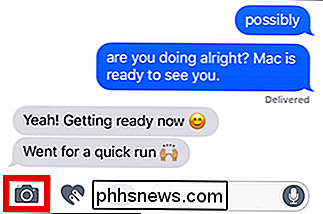
Op vil vise et lille billede af dit kamera og miniaturebilleder af dit fotobibliotek. Herfra kan du tage et billede for at føje det til din besked eller gennemse biblioteket for et eksisterende billede.
Tryk som du måske, men du kan ikke gøre kameraet i fuld størrelse, og disse miniaturebilleder kan tage et stykke tid til find noget fra et stykke tid tilbage. Der skal være en bedre måde.
Bemærk den grå bjælke langs den venstre skærmkant.
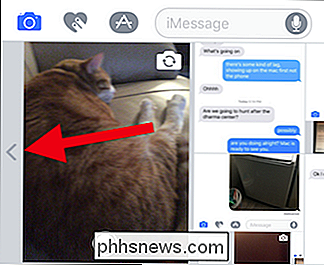
Du kan trykke på denne bjælke, men det er lettere at trække det korrekt for at vise knapperne til kamera og fotobibliotek.
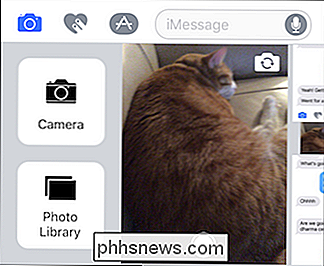
Nu Du kan få adgang til fuldskærmskameraet eller nemt gennemse dit fotobibliotek. Når du tager eller vælger et foto, vises det i din iMessage.
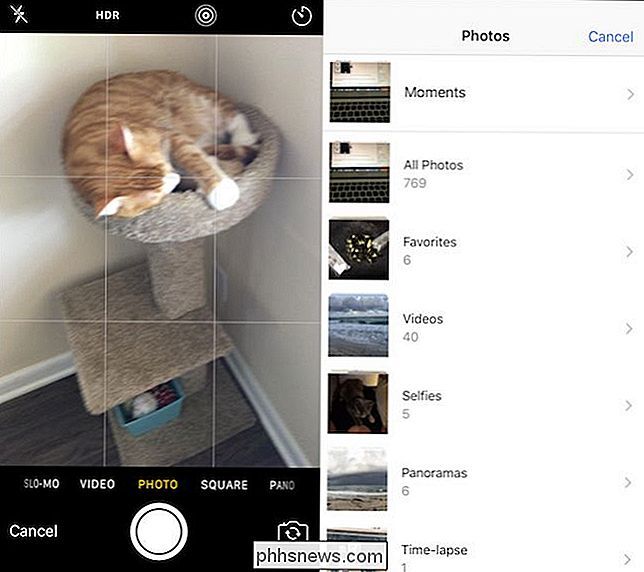
Det ville være rart, hvis Apple bare ville lade os trykke på miniaturen til kameraet for at åbne det, men i det mindste holder du dig ikke fast ved at skrabe dit hoved.

Sådan deaktiveres SSID Broadcast på din trådløse router
Normalt når du køber en trådløs router og tilslutter den, er der absolut ingen sikkerhedsbeskyttelse overhovedet. De fleste arbejder lige ud af boksen med kun standardadgangskodeindstillingen, krypter ikke data, bruger ikke en netværksnøgle og sender SSID'en offentligt. Hvis du har fundet denne artikel, forsøger du sandsynligvis, hvordan du gør dit trådløse netværk mere sikkert.En simpel

Sådan søger du gennem kommentarer i Excel
Kommentarer i Excel er gode til at lave noter om bestemte celler, så du kan holde øje med dit arbejde. Hvis du har tilføjet mange kommentarer til dine regneark, kan det være svært at huske, hvor du lægger en bestemt note i en kommentar. RELATERET: Tilføj kommentarer til formler og celler i Excel 2013 Men , kan du kun søge gennem kommentarer i dit regneark eller projektmappe med denne avancerede indstilling.



